
Автоматичний вхід на ПК з Windows відкриває діру в безпеці. Коли ви вмикаєте автоматичний вхід, пароль вашого облікового запису Windows зберігається на вашому ПК, де будь-яка програма з доступом адміністратора може отримати до нього доступ.
Якщо ви використовуєте обліковий запис Microsoft для входу - або повторно використовуєте важливий пароль, який ви також використовуєте для електронної пошти чи інших важливих облікових записів, - вам слід уникати функції автоматичного входу.
Взлом реєстру - найгірший
Абсолютно найгіршим способом увімкнення автоматичного входу є старий злом реєстру. Це передбачає встановлення кількох значень під ключем HKEY_LOCAL_MACHINE \ SOFTWARE \ Microsoft \ Windows NT \ CurrentVersion \ Winlogon \ у реєстрі.
Ви вмикаєте AutoAdminLogon та вводите значення для DefaultUserName, DefaultPassword та DefaultDomain. Правильно - ви буквально вводите свій пароль Windows у відкритому тексті до реєстру, де він зберігається. Будь-яка програма на вашому комп’ютері, яка має доступ до цього розділу реєстру, може легко її знайти.
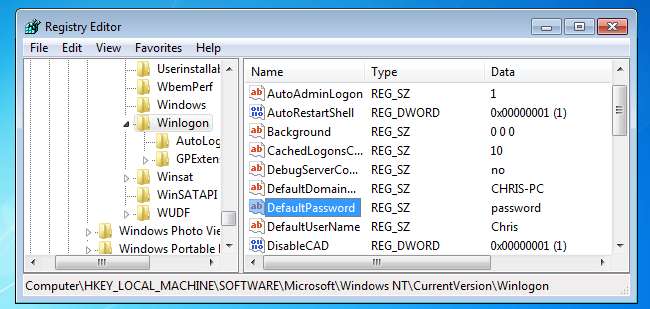
Інші методи не набагато кращі
ПОВ'ЯЗАНІ: Зробіть автоматичний вхід у Windows 7, 8.x або Vista
Ти можеш нехай ваш комп’ютер автоматично входить в систему кожного разу при завантаженні . Для цього потрібно використовувати прихований інструмент облікових записів користувачів з іменем netplwiz, який не доступний через звичайну панель управління.
Використовуючи цей інструмент, потрібно ввести ім’я користувача та пароль облікового запису Windows. Після цього Windows автоматично ввійде в цей обліковий запис під час завантаження комп’ютера.
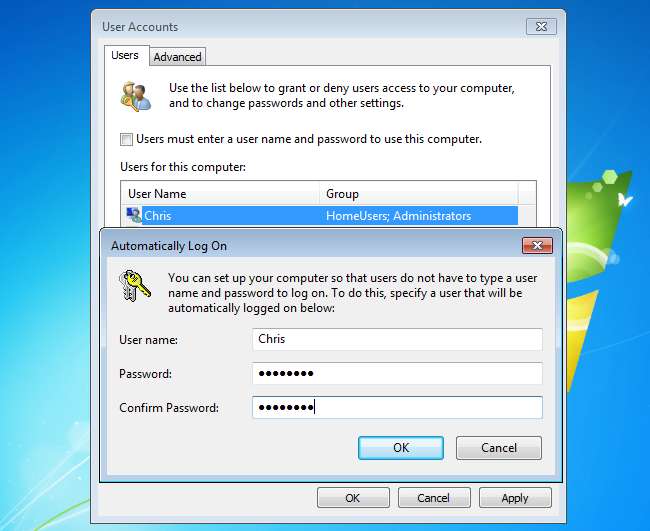
Коли ви використовуєте цей метод, Windows насправді не зберігає ваш пароль у відкритому тексті в реєстрі, тож це покращення. Натомість він зберігає пароль як "секрет LSA". Це забезпечує певний додатковий захист, оскільки принаймні не зберігається у відкритому тексті - програмі, яка не має доступу, доведеться виконати трохи більше роботи. Утиліта SysInternals Autologon також зберігає ваш пароль як секрет LSA.
Але їх легко розшифрувати, якщо програма має доступ адміністратора - зрештою, Windows потребує доступу до них. Наприклад, NirSoft LSASecretsView Утиліта відображатиме всі секрети LSA на вашому комп'ютері, включаючи збережений пароль автовходу Windows.
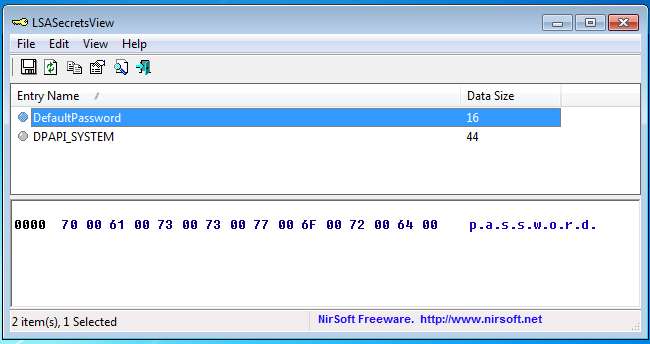
Наскільки цінний цей пароль, насправді?
Чи це для вас важливо, залежить від того, наскільки цінним є цей пароль. Якщо у вас домашній ПК із слабким паролем, таким як „пароль”, і вам насправді байдуже, хто в нього входить, це, мабуть, добре. Так, програми на вашому комп’ютері бачать, що ваш пароль „пароль”, і хтось, хто сідає за комп’ютер, може, але нічого іншого, крім використання цього комп’ютера, робити не може.
якщо ви налаштовуєте ПК з Windows як кіоск і не хочете турбуватися про вхід, це також чудово, якщо ви усвідомлюєте, що будь-який пароль, який ви тут використовуєте, не є секретом.
ПОВ'ЯЗАНІ: Усі функції, які потребують облікового запису Microsoft у Windows 10
Проблема в тому, що багато людей використовуватимуть цінні паролі для своїх облікових записів для входу в Windows. Не слід повторно використовувати паролі , але багато людей, ймовірно, використовують той самий пароль для свого облікового запису Windows 7, що і для свого облікового запису електронної пошти чи інших важливих облікових записів в Інтернеті. Розміщувати його на своєму комп’ютері, де будь-яка програма або хтось із доступом може підглядати за ним, є помилкою.
Навіть більше, що стосується сучасних версій Windows - Windows 8, 8.1 та 10 - усі вони використовуються Облікові записи Microsoft за замовчуванням. Якщо ви входите за допомогою облікового запису Microsoft і вмикаєте автоматичні входи, ви тепер зберегли пароль до свого облікового запису Microsoft на своєму ПК, де програми та люди, які мають доступ до вашого ПК, можуть отримати до нього доступ. Потім вони можуть використовувати цей пароль для доступу до електронної пошти Outlook.com, файлів OneDrive та будь-чого іншого, до чого надає доступ ваш пароль облікового запису Microsoft.
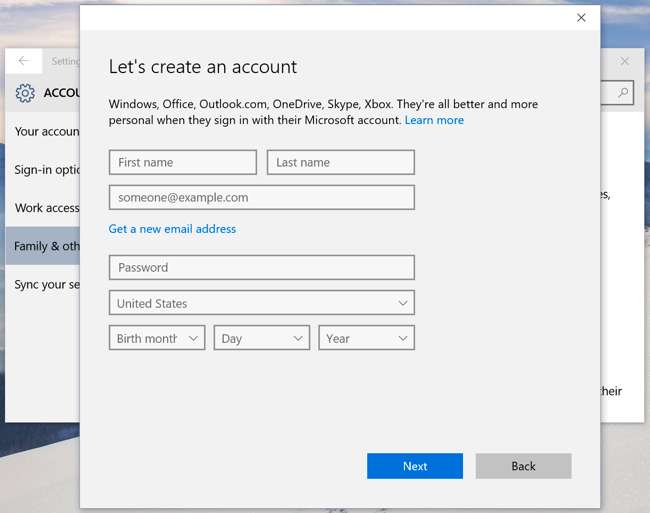
Вхід без введення довгого пароля
Windows 8, 8.1 і 10 пропонують простіші способи входу в комп’ютер, позбавляючи вас від набору довгого пароля під час кожного завантаження. Ви можете встановити PIN-код - короткий цифровий код, який ви можете ввести для входу. Ви також можете використовувати пароль зображення або увійти до свого ПК через веб-камеру або датчик відбитків пальців за допомогою Windows Hello на деяких ноутбуках Windows 10.
Сучасні комп'ютери також повинні швидко завантажуватися, тому вам не доведеться сидіти, чекаючи, поки ваш робочий стіл стане придатним для використання, поки різні програми автоматично завантажуються. Якщо завантаження комп’ютера триває довго, скоротити свої програми запуску і розглянемо оновлення до комп’ютера з твердотільним накопичувачем .
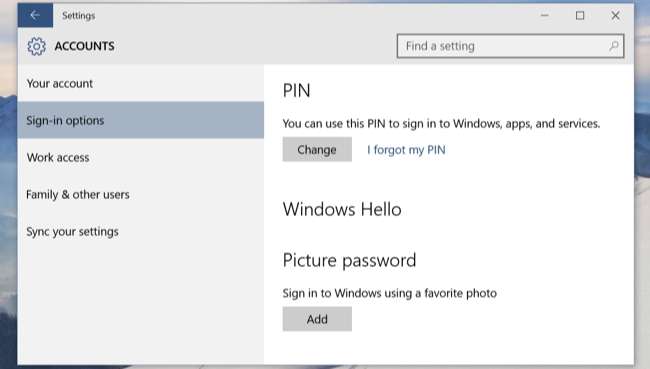
Якщо ви дійсно хочете автоматично увійти, ви можете також встановити для нього слабкий пароль, який ви не використовуєте в інших місцях, а не надійний пароль, який ви повторно використовуєте деінде. Не використовуйте для входу обліковий запис Microsoft - використовуйте локальний обліковий запис користувача. Поки ви не використовуєте цей пароль ні для чого іншого, великого ризику немає.







